Швидко встановіть / змініть масштабування тексту за замовчуванням в Outlook
Kutools для Outlook
Наприклад, якщо ви зміните повзунок масштабування на 120% під час створення нового повідомлення в Outlook, указане масштабування тексту буде застосовано до всіх вікон створення/відповіді/пересилання повідомлень у майбутньому. Але цей параметр масштабування тексту не застосовується до вікон повідомлень для читання електронних листів. Навіть якщо ви змінили масштаб тексту на певний відсоток під час читання електронної пошти, цей відсоток масштабування тексту не зберігатиметься для всіх інших електронних листів. Kutools для Outlook має опцію, яка може змінити масштаб тексту під час читання, написання, відповіді та пересилання вікон електронної пошти на певний відсоток.
Швидко встановіть / змініть рівень масштабування за замовчуванням в Outlook
 Швидко встановіть / змініть рівень масштабування за замовчуванням в Outlook
Швидко встановіть / змініть рівень масштабування за замовчуванням в Outlook
Kutools для Outlook має параметр, який може допомогти вам змінити або встановити масштабування тексту за замовчуванням для панелі читання та всіх вікон читання/створення/відповіді/пересилання повідомлень.
Kutools для Outlook: з більш ніж зручними інструментами Outlook, які можна безкоштовно спробувати без обмежень протягом 60 днів. Детальніше Безкоштовно завантажити зараз
1. клацання Кутулс > Опції.

2. На відкритті Опції діалогове вікно, перейдіть до Zoom вкладку та:
(1) Перевірте Увімкніть автоматичне масштабування (відсоток) у вікні читання, складання та відповіді варіант;
(2) Введіть відсоток у полі масштабування або натисніть ![]() біля поля та вкажіть відсоток зі спадного списку.
біля поля та вкажіть відсоток зі спадного списку.

примітки: В Outlook 2019 та Office 365 цю утиліту вимкнено.
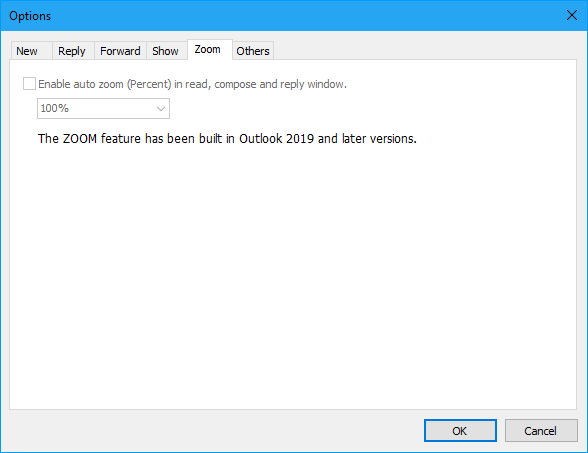
3. Натисніть OK кнопки.
Відтепер вказане масштабування тексту автоматично й постійно застосовуватиметься до всіх вікон повідомлень під час читання, створення, відповіді чи пересилання повідомлень електронної пошти. Перегляньте скріншот:
(1) Панель читання: Під час читання повідомлень на панелі читання електронна пошта автоматично відображатиметься у вказаному рівні масштабування за замовчуванням:

(2) Повідомлення Windows:
A. Коли ви читаєте, складаєте, відповідаєте або пересилаєте електронні листи у вікні Повідомлення, вікно автоматично відображатиметься в заданому рівні масштабування за замовчуванням (на знімку екрана я вказав масштаб за замовчуванням до 30%);
B. При клацанні Наступні елементи or Попередні елементи щоб прочитати наступний або попередній електронний лист у вікні повідомлення, вікно нового повідомлення буде автоматично збільшено до вказаного рівня масштабування.

Демонстрація: встановіть / змініть масштабування тексту за замовчуванням в Outlook
Чайові: У цьому відео, Кутулс вкладку додає Kutools для Outlook. Якщо вам це потрібно, натисніть тут мати 60-денну безкоштовну пробну версію без обмежень!
Найкращі інструменти продуктивності офісу
Kutools для Outlook - Понад 100 потужних функцій, які покращать ваш Outlook
???? Автоматизація електронної пошти: Поза офісом (доступно для POP та IMAP) / Розклад надсилання електронних листів / Автоматична копія/прихована копія за правилами під час надсилання електронної пошти / Автоматичне пересилання (розширені правила) / Автоматично додавати привітання / Автоматично розділяйте електронні листи кількох одержувачів на окремі повідомлення ...
📨 Управління електронною поштою: Легко відкликайте електронні листи / Блокуйте шахрайські електронні листи за темами та іншими / Видалити повторювані електронні листи / розширений пошук / Консолідація папок ...
📁 Вкладення Pro: Пакетне збереження / Пакетне від'єднання / Пакетний компрес / Автозавантаження / Автоматичне від'єднання / Автокомпресія ...
???? Магія інтерфейсу: 😊Більше красивих і класних смайликів / Підвищте продуктивність Outlook за допомогою вкладок / Згорніть Outlook замість того, щоб закривати ...
👍 Дива в один клік: Відповісти всім із вхідними вкладеннями / Антифішингові електронні листи / 🕘Показувати часовий пояс відправника ...
👩🏼🤝👩🏻 Контакти та календар: Пакетне додавання контактів із вибраних електронних листів / Розділіть групу контактів на окремі групи / Видаліть нагадування про день народження ...
більше Особливості 100 Чекайте на ваше дослідження! Натисніть тут, щоб дізнатися більше.

